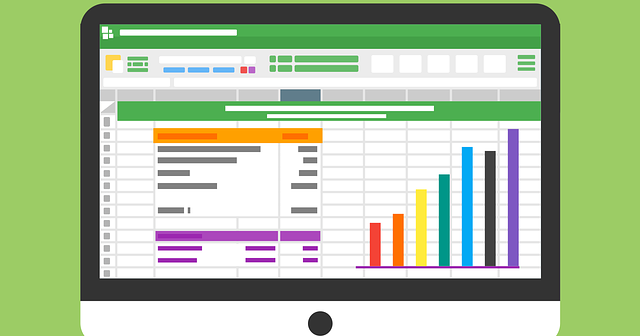Excel merupakan salah satu software pemrosesan data yang sangat populer di seluruh dunia dan digunakan oleh banyak orang baik di kalangan profesional maupun non-profesional. Salah satu hal yang sering dilakukan dalam pengolahan data di Excel adalah copy paste data dari suatu sel, kolom, atau baris ke sel lain, kolom lain, atau baris lain. Namun, terkadang teknik copy paste sederhana ini bisa menghasilkan hasil yang kurang memuaskan dan memakan waktu yang cukup lama.
Gambaran Umum
Ada beberapa teknik yang bisa digunakan untuk copy paste data di Excel agar hasilnya lebih efisien dan memuaskan. Beberapa teknik tersebut antara lain:
1. Cara Copy Data Excel dari Horizontal ke Vertikal
Teknik ini berguna ketika kita memiliki data yang harus kita ubah dari horizontal ke vertikal atau sebaliknya. Berikut ini adalah langkah-langkahnya:
- Copy data yang ingin kita ubah
- Pilih sel tempat kita ingin memasukkan data hasil copy, kemudian klik kanan dan pilih ‘Paste Special’
- Pada jendela dialog, kita akan melihat beberapa opsi seperti All, Formulas, Values, dan Transpose. Kita pilih opsi Transpose
- Setelah itu klik OK
Dengan menggunakan teknik ini, proses copy paste data Excel dari horizontal ke vertikal, atau sebaliknya, bisa dilakukan dengan cepat dan mudah tanpa harus memindahkan data satu per satu.
2. Cara Copy Paste Data Excel Pada Ms Word
Seringkali kita perlu memasukkan tabel atau data dari Excel ke dalam dokumen Word. Berikut ini langkah-langkah untuk melakukan teknik copy paste data Excel pada Word:
- Pilih data yang ingin kita copy
- Klik kanan dan pilih ‘Copy’
- Beralih ke dokumen Word, kemudian pilih tempat yang kita inginkan untuk meletakkan data yang telah kita salin
- Klik kanan, kemudian pilih ‘Paste’
- Jika kita ingin mengatur tampilan data agar lebih sesuai dengan keinginan, kita bisa klik kanan pada tabel, kemudian pilih ‘Table Properties’. Di sini kita bisa mengatur font, ukuran huruf, dan yang lainnya.
Sangat mudah bukan, dengan teknik ini, kita bisa melakukan copy paste data Excel pada dokumen Word sesuai dengan keinginan kita dengan hasil yang memuaskan.
FAQ
Pertanyaan 1: Mengapa hasil copy paste data Excel terkadang berantakan?
Jawaban: Hasil copy paste data Excel terkadang berantakan karena Excel akan mengikuti format asli data yang kita salin. Jadi, jika tampilan data asli kurang rapi atau berbeda-beda, maka hasil copy paste akan bertambah sulit untuk dikerjakan. Solusinya adalah dengan mengubah format asli data sebelum melakukan copy paste.
Pertanyaan 2: Bagaimana caranya memastikan hasil copy paste data Excel tetap rapi?
Jawaban: Salah satu cara untuk memastikan hasil copy paste data Excel tetap rapi adalah dengan menggunakan teknik ‘Paste Special’ dan memilih opsi untuk menyalin nilai saja atau menyalin format saja. Opsi ini akan memindahkan data ke dalam format yang lebih rapi dan mudah untuk dikelola.